はじめに
エクセル業務を行っていると時に複雑なセル参照を必要とするシーンがあります。
高度なセル参照を設定する方法として、文字列で参照したいセルのアドレスを作ってINDIRECT関数の引数にする方法があります。
この記事では、アドレスの文字列をもとにセル参照を返すエクセル関数INDIRECT関数について、関数の擬人化キャラクターを用いて解説します!
Excel関数 INDIRECT関数擬人化キャラクター
登場人物紹介

キュウです。
経理初心者、エクセルは学校で少し触ったことがある程度です。
早く知識を身に着けて役に立てるようになりたいです!

シノです。
簿記の資格を持っていて、経理歴数年程度です。
経理業務をやっている内に、エクセルに夢中になってしまいました!

今日はADDRESS関数ちゃんの相方、
INDIRECT関数ちゃんを紹介しますね!

相方…とても相性が良いんですね!

ネスト(入れ子)する機会が多いですね!
私の大好きなエクセル関数なので、ぜひマスターして下さい!


こんにちは、INDIRECT関数です!
旅行で色んなところへ行くのが好きです

アクティブな性格なんですね!

かなりアクティブですよ!
シートをまたいで参照を返すこともできますからね…

早速私の仕事を見て頂きましょう
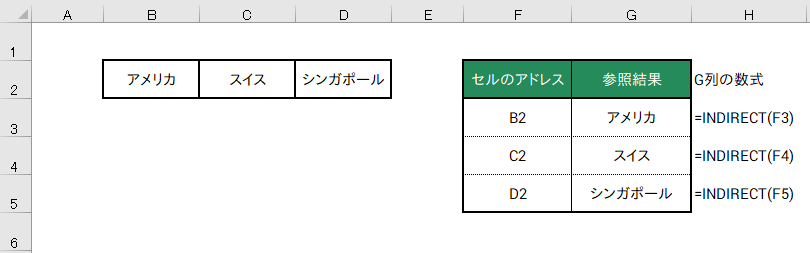
<例に仕様されている数式>
=INDIRECT(F3)
図のセルG3のケースだと、セルF3を参照して、文字列”B2”を引数とします
そして私は引数をもとに更にセルB2を参照して文字列”アメリカ”を返します
説明すると少しややこしくなっちゃいますね…

セルF3経由、セルB2行きという感じですね
あっちこっち目まぐるしいです!

このテキストをセル参照に…っていうのが
なかなか感覚として掴みにくいのですよね
『=F3』と参照した場合はセルG3に返されるのは
セルF3に入っている”B2″というテキストになります

そう言えば…
比べてみると文字列をセル参照に変換している感じが掴みやすいですね!

私にお仕事を頼む人は”B2″という文字列が欲しいのではなく
セルB2への参照を返して欲しいのです

今度はシートをまたいだ参照を返す例を見てみましょうか
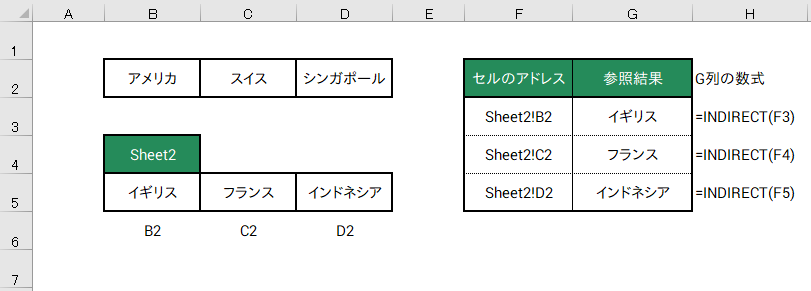
<例に仕様されている数式>
=INDIRECT(F3)
今度はF列の先頭にSheet2への参照を表す
『Sheet2!』という文字列がくっついています

この先頭の文字列が別シートへのチケットのようなものです
これがあると私は自分がいるシート以外の参照でも返すことができるんです

えーと、つまり
文字列で作ってしまえばシートをまたぐ参照でも作れてしまうということですか?

はい、その通りです
文字列は数式で作っても良いのでIF関数で参照するシートを切り替えたり
VLOOKUP関数が返した数字で行番号を指定したり…
色んな方法で作られた文字列を受け取りますよ!

INDIRECTちゃんに渡す文字列は色々工夫して作れるので
考えるのが楽しいんですよね~!

はじめに好きだと言っていましたもんね

ここまで説明していた通り
INDIRECTちゃんは文字列をセル参照で返します
座標をセル番地の文字列で返すADDRESSちゃんと相性が良い…
納得でしょう?

INDIRECTちゃんは私がつくった地図を
上手に読んでくれるので嬉しいです

お仕事(機能)がピッタリ合っていますね!

さて、どんな文字列を作ってINDIRECTちゃんに渡そうかな~

どんとこいです!
INDIRECT関数ちゃんの職場見学
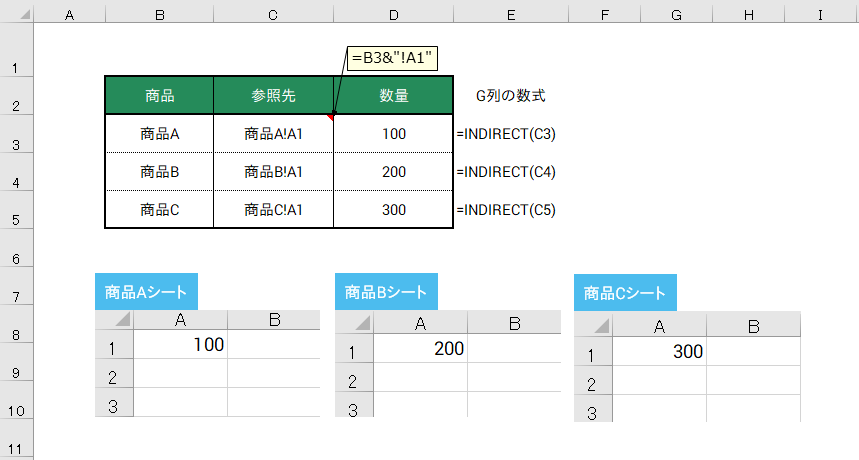
<例に仕様されている数式>
=INDIRECT(C3)
1セルで完結させる場合
=INDIRECT(B3&"!A1")
INDIRECTちゃんの活躍するところを見てみましょう!

商品A、商品B、商品Cという名前のシートがあって
それぞれのセルA1を参照して値を返しているようですね

そのとおりです
C列が文字列を一旦出力する作業列となっていますが、D列の式を
『=INDIRECT(B3&”!A1″)』にすると1セルで参照できます

このINDIRECTちゃんの凄いところはB列の値が変わると
参照するシートが切り替わるところですね

文字列に連動してシートが変化するのは他では見ない動きですね!

驚いてくれて嬉しいです
どんどん文字列をセル参照に変えますよ~

『そもそも参照先シートをコロコロ変えなくてはいけないファイルはどうなの?』っていう意見もあるかと思いますが、まぁ色々ありますよね…お仕事していると

お察しします…

大丈夫です、私にお任せ下さい

ついでにADDRESS関数もよろしくです!
過去イラスト 掲載

おわりに
Excel関数INDIRECT関数を擬人化キャラクターを用いて解説しました。
実は、筆者が仕事で原価情報をまとめるエクセルファイルを作るのに苦労していたところを救ってくれた関数がこのINDIRECT関数でした。
シートをまたぎ、状況によって変動する複雑なセル参照を実現してくれて、本当に助かりました。
こういったエピソードもあってかなり好きな関数なので、擬人化イラストを楽しくて仕方ありませんでした。
キャラクターのデザインはシロクマをイメージしています。
ADDRESS関数が作った文字列の地図を見て旅をする、という案から旅をする生態のシロクマをモチーフとしました。
色んな参照を縦横無尽に返してくれる頼もしい関数ですので、是非使ってみてくださいね。
それでは、最後まで記事を読んで下さりありがとうございました!





コメント
はじめまして!
天下一武道会のまとめからきましたエクセル勉強中の者です。
アメリカのセルのところですがB2とB3が混在しているのでは…と思うのですが(私の読み間違いでしたらごめんなさいm(_ _)m)
これからもブログとツイートで勉強させていただきます(^^)
たまこさん
コメントありがとうございます!
ご指摘の通り、セルB2とすべきところがセルB3になっていましたので修正しました。
セル番地までしっかり読んで頂けたのだと思い、嬉しかったです。
これからも宜しくお願い致します!
[…] […]
[…] 【内部リンク】エクセル関数 INDIRECT関数擬人化キャラクター記事 […]
[…] INDIRECT関数 擬人化キャラクター解説!エクセル関数の機能や使い方を図やイラストでかんたんに説明します!エクセル業務を行っていると時に複雑なセル参照を必要とするシーンがあり […]